Article Number: 000146915
Windows 7: Chybějící neznámé zařízení TPM
Summary: V části Další zařízení ve Správci zařízení systému Windows 7 se může zobrazit chyba Neznámé zařízení. Vyřešte ji podle kroků v tomto článku.
Article Content
Symptoms
Neznámé zařízení
V části Další zařízení ve Správci zařízení systému Windows 7 se může zobrazit chyba Neznámé zařízení. Podrobnosti o zařízení budou odpovídat rozhraní ACPI\MSFT0101 (obrázek 1, pouze v angličtině).
Správce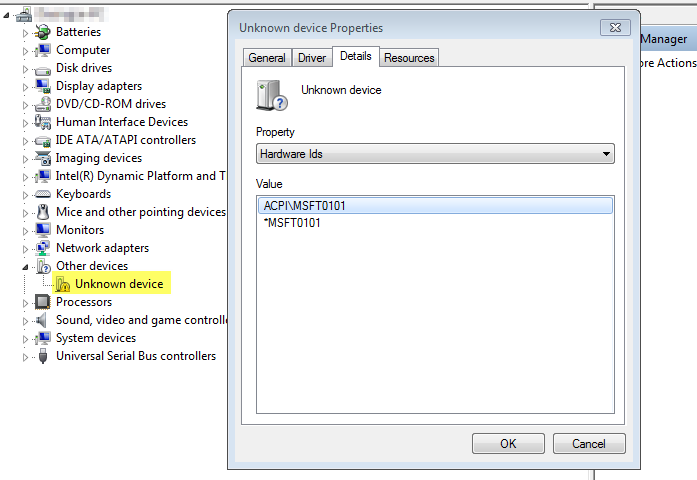
zařízení systému Windows 7Obrázek 1
Toto zařízení odpovídá modulu TPM, který nemá ovladač dostupný ke stažení v dell.com, ale lze jej snadno nainstalovat pomocí systému Windows podle níže uvedených kroků.
Řešení – kroky k vyřešení problému
- Pravým tlačítkem myši klikněte na položku Neznámé zařízení a poté klikněte na možnost Vlastnosti.
- Na kartě General vyberte možnost Update Driver...
- Klikněte na možnost Vyhledat software ovladače v počítači (obrázek 2, pouze v angličtině).
Ovladače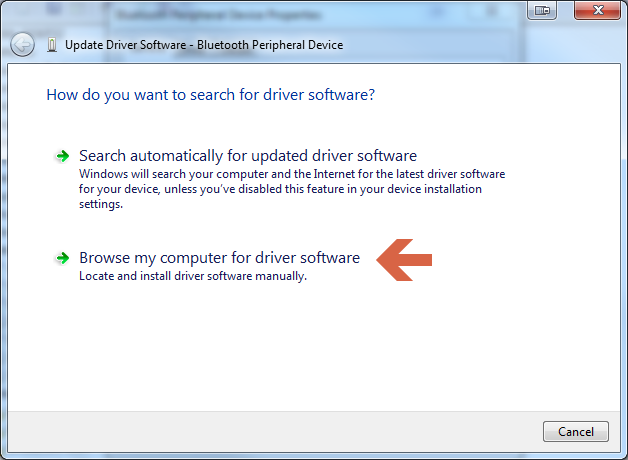
aktualizace systému Windows 7– Obrázek 2
- Vyberte možnost Vybrat ze seznamu ovladačů zařízení v počítači (obrázek 3, pouze v angličtině).
Windows 7: Vyhledejte ovladače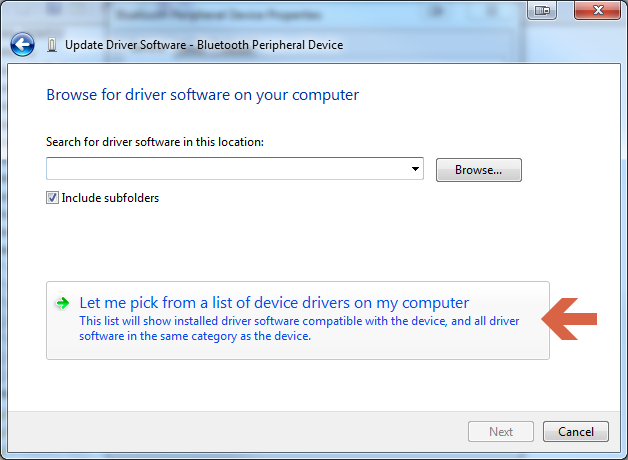
Obrázek 3
- Vyberte možnost Security Devices a klikněte na tlačítko Next (obrázek 4, pouze v angličtině).
Zabezpečovací zařízení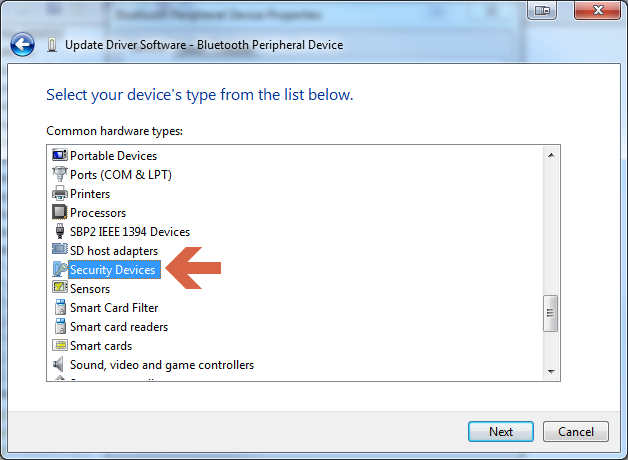
systému Windows 7Obrázek 4
- Vyberte možnost Trusted Platform Module 1.2 (nebo Trusted Platform Module 2.0) a klikněte na tlačítko Next (obrázek 5, pouze v angličtině).
Windows 7 Trusted Platform Module 1.2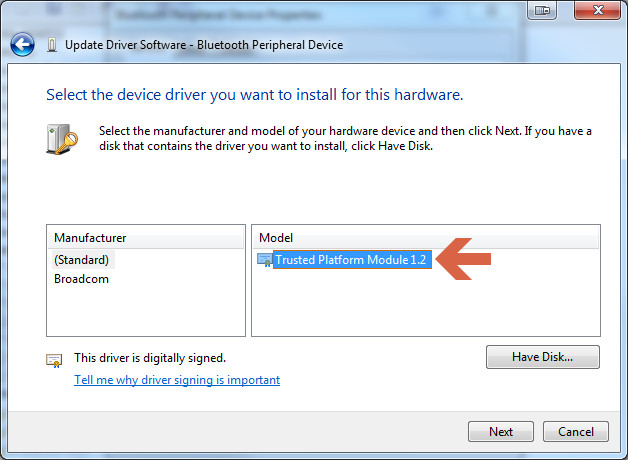
Obrázek 5
- Pokud se zobrazí varování s výzvou k potvrzení, klikněte na tlačítko Ano , měla by se zobrazit zpráva o úspěchu (obrázek 6, pouze v angličtině).
Aktualizovaný ovladač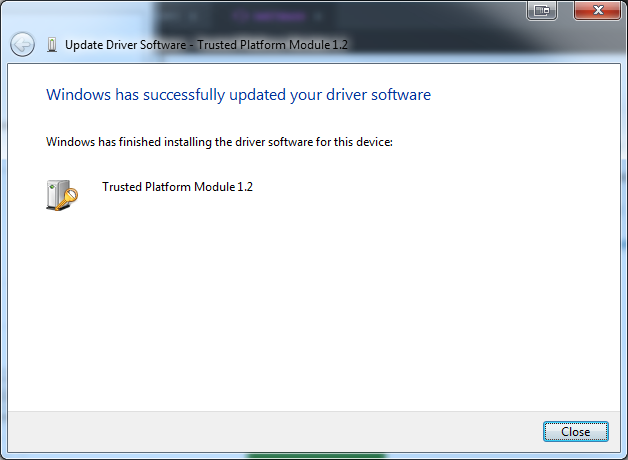
pro systém Windows 7,obrázek 6
- Nyní byste měli být schopni BitLocker zapnout.
Pokud máte ohledně tohoto řešení další dotazy, obraťte se na technickou podporu společnosti Dell.
Article Properties
Last Published Date
10 Apr 2021
Version
3
Article Type
Solution